Hur stänger du av Apples bakåtströms "Naturlig rullning" på din Mac

Förvirrad för varför din Mac rullar upp när du drar fingrarna ner på styrplattan? Apple kallar denna "Natural Scrolling", och tanken är att göra rullning som det gör på pekskärmar. På iPhone drar du innehållet upp och ner med fingrarna. Det här är intuitivt på en pekskärm, och Apple ville att Macs skulle överensstämma med samma gester.
Det är lätt att vänja sig, särskilt på styrplattan, men kan vara mycket förvirrande för alla som byter mellan macOS och Windows regelbundet. Lyckligtvis kan du ändra din Macs rullning tillbaka till den gamla skolan med enkla inställningar tweak.
Öppna Macs systeminställningar och klicka sedan på Spårväg eller Mus.
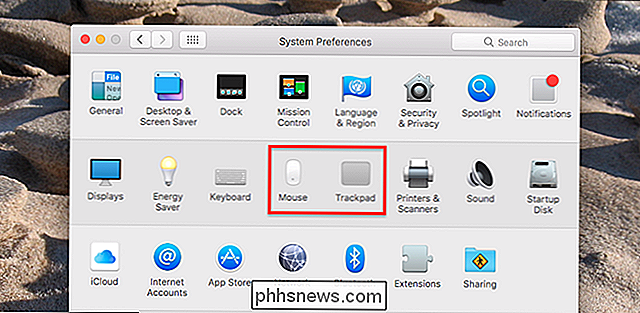
Gå till "Bläddra och zooma" , avmarkera sedan alternativet "Scroll Direction".
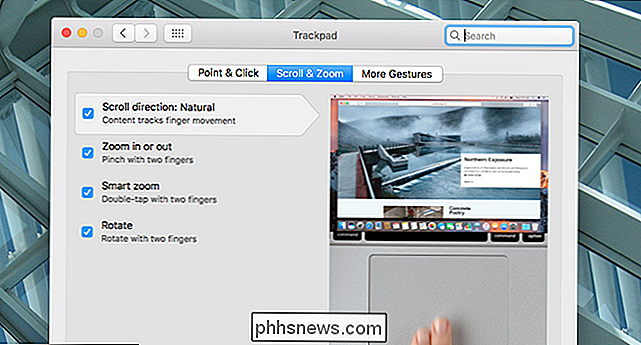
Det är det; du är klar! Rullning fungerar nu på din Mac på samma sätt som på andra bärbara datorer, både på din styrplatta och på vilken mus du kopplar in.
Det här alternativet finns även tillgängligt i muspanelen. Avmarkera bara "Scrollriktning: Naturlig" och du är klar.
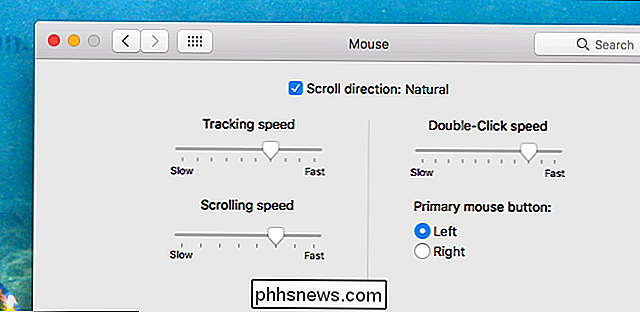
Det är det! Njut av att rulla på hur du brukar.
Fotokredit: iRubén

Så här gör du att Mac och IOS-enheter fungerar tillsammans sömlöst med kontinuitet Låt oss säga att jag har fick en hemsida öppen i Safari på min Mac. Om jag går till App Switcher på min iPhone kommer den att vara nere i botten som ett förslag. Och det är inte bara Safari; det fungerar i någon tredje part app som implementerar den.

De bästa skinnen för Kodi (och hur man anpassar dem)
Har du någonsin önskat att Kodi tittade ... annorlunda? Kanske är du inte en stor fan av hur hemsidan är utlagd, eller du önskar att typografi och färgval var mer (eller mindre!) Subtila. Men du önskar att Kodi såg ut, det är nog en hud som passar dig, och många av dem kan anpassas efter dina önskemål.



